在当今数字化时代,路由器已成为家庭和办公室的网络连接核心设备。而星闪路由器,以其卓越的性能和用户体验,受到众多消费者的追捧。消费者应该在哪里购买星闪路...
2025-09-03 2 路由器
随着科技的飞速发展,智能家居设备的普及给我们的生活带来了极大的便利。天猫精灵作为一款智能语音助手,深受用户喜爱。为了确保天猫精灵能够顺利连接网络,绑定新路由器是一个必要的步骤。本文将为读者详尽介绍如何操作,让您的天猫精灵与新路由器无缝连接。
在开始绑定之前,我们需要了解一些基础知识。天猫精灵需要连接到无线网络才能正常工作。您需要准备一台可以正常工作的路由器,并确保您的移动设备(如智能手机或平板电脑)已连接到该路由器的Wi-Fi网络。
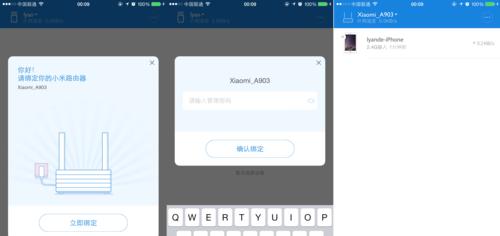
1.登录路由器管理界面:确保您的移动设备已连接到路由器的Wi-Fi网络。打开浏览器输入路由器的管理IP地址(通常为192.168.1.1或192.168.0.1),输入账号密码登录路由器管理界面。
2.更改Wi-Fi名称和密码(如有需要):为了避免网络冲突和保障网络安全,建议您更换默认的Wi-Fi名称(SSID)和密码。
3.设置路由器以允许新设备连接:确保您的路由器没有开启访客网络隔离或MAC地址过滤等限制新设备连接的功能。
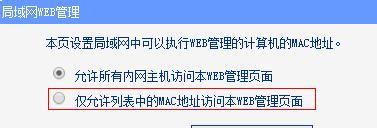
1.打开天猫精灵:确保天猫精灵已经连接到电源,并处于待机状态。
2.在手机上打开天猫精灵App:在您的移动设备上打开天猫精灵App,如果您还未安装,请先下载并安装。
3.添加新设备:在天猫精灵App中找到添加设备的选项,选择“添加天猫精灵”或相应的操作指引。
4.搜索天猫精灵设备:App将会搜索附近的天猫精灵设备,请确保天猫精灵处于开机状态,并在可搜索范围内。
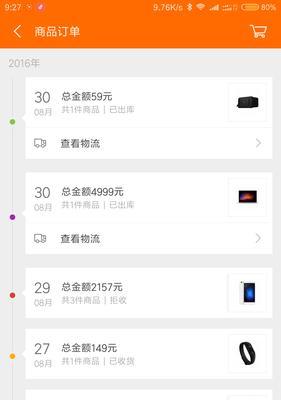
1.选择Wi-Fi网络:在天猫精灵App中,选择您的新路由器的Wi-Fi网络(即您刚刚更改过的SSID)。
2.输入Wi-Fi密码:按照提示在App中输入新的Wi-Fi密码,并完成连接。
3.等待连接完成:天猫精灵将尝试连接到新网络,连接成功后,您会看到相应的提示信息。
1.测试连接状态:完成以上步骤后,您可以通过天猫精灵App进行网络状态测试,确保天猫精灵已成功连接到互联网。
2.语音指令测试:尝试对天猫精灵发出一些简单的语音指令,比如询问天气、播放音乐等,以确认其功能正常。
问题:天猫精灵搜索不到设备。
解决办法:确保天猫精灵处于开机状态并且App搜索范围之内,同时检查WiFi网络是否稳定。
问题:天猫精灵无法连接到WiFi。
解决办法:确认WiFi密码输入无误,并尝试重启天猫精灵和路由器。
问题:天猫精灵连接网络后无法正常使用。
解决办法:检查天猫精灵App中的网络设置,确认网络类型和密码是否正确设置。
通过以上步骤,您应该能够顺利将天猫精灵绑定到新的路由器上,并确保其网络连接稳定。如果在操作过程中遇到任何困难,不妨参照本文提供的常见问题解决方案,或者联系天猫精灵的客户服务获取帮助。
天猫精灵作为智能家居生活中的重要组成部分,其便捷性和智能化的特性使其成为现代家庭的首选。确保其能与新路由器顺利连接,是享受智能生活体验的重要一步。希望本文能帮助您快速解决连接过程中的问题,享受智能科技带来的便捷生活。
标签: 路由器
版权声明:本文内容由互联网用户自发贡献,该文观点仅代表作者本人。本站仅提供信息存储空间服务,不拥有所有权,不承担相关法律责任。如发现本站有涉嫌抄袭侵权/违法违规的内容, 请发送邮件至 3561739510@qq.com 举报,一经查实,本站将立刻删除。
相关文章

在当今数字化时代,路由器已成为家庭和办公室的网络连接核心设备。而星闪路由器,以其卓越的性能和用户体验,受到众多消费者的追捧。消费者应该在哪里购买星闪路...
2025-09-03 2 路由器

在如今互联网高速发展的时代,网络已成为我们生活和工作中不可或缺的一部分。很多家庭或企业会选择使用路由器来共享网络,以确保多个设备能够同时连接互联网。华...
2025-08-05 18 路由器

在现代科技生活中,路由器扮演着至关重要的角色。然而,不时的意外可能使得路由器的某一条腿断裂,造成设备不稳定甚至无法使用。面对这一问题,用户往往感到束手...
2025-07-31 18 路由器

在数字时代,一个稳定且快速的网络连接是我们日常生活和工作的基本需求。而宽带线和路由器作为连接互联网的桥梁,其选择和配置至关重要。想要获得一个性价比高的...
2025-07-29 15 路由器
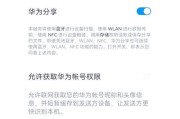
在高速发展的网络时代,移动华为路由器已经成为家庭和办公网络的重要组成部分。本文将为您提供移动华为路由器开机步骤的详细指南,确保您能够快速、简便地完成设...
2025-07-22 20 路由器
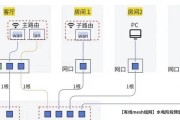
开篇当您购买了无线宝路由器后,首要任务是完成初始设置并登录路由器进行网络管理。本文将为您详细展示无线宝路由器登录的具体步骤,确保即使是技术新手也能...
2025-07-22 18 路由器